İçindekiler
Hesap seçeneklerindeki "Kaldır" düğmesi eksik olduğu için Microsoft Hesabınızı Windows 10'dan kaldıramıyorsanız, aşağıda okumaya devam edin. Kullanıcıların Microsoft hesaplarını bir cihazdan kaldırmak istemelerinin nedenleri vardır. Bazı kullanıcılar için bu, iş nedeniyle, gizlilik nedeniyle veya bilgisayarlarının sahipliğini başka kullanıcılara devretmek için olabilir.
Bazı Windows 10 kullanıcıları, "E-posta ve hesaplar" ayarlarında "Kaldır" düğmesi eksik olduğu için Microsoft hesaplarını Windows 10'dan kaldıramadıklarından şikayet ediyor.

Bu makalede, "KALDIR" düğmesi mevcut olmadığında Microsoft hesabınızı Windows 10'dan kaldırabilmek için bazı çözümler topladık.
Nasıl Düzeltilir: Windows 10 veya Windows 11'de 'Kaldır' düğmesi eksik olduğu için Microsoft Hesabı Kaldırılamıyor.
- Yöntem 1: Yerel bir hesaba geçin.Yöntem 2: Microsoft Hesabının "İşe veya Okula Erişim" ile bağlantısını kaldırın.Yöntem 3. Diğer Uygulamalardan Microsoft Hesabında Otomatik Olarak Oturum Açmayı Durdurun.Yöntem 4: Cihazı Microsoft Hesabınızın Ayarlar sayfasından kaldırın.
Yöntem 1: Yerel bir hesaba geçin.
Microsoft hesabınızı Windows 10'dan (veya Windows 11'den) kaldırmak için Windows'ta yerel bir hesapla oturum açmanız gerekir. Dolayısıyla, Windows'ta bir Microsoft hesabıyla oturum açıyorsanız ve Windows'taki tek MS hesabı buysa,* önce yerel bir hesaba geçin ve ardından MS hesabını kaldırın.
Not: Windows'ta zaten bir Yerel Hesap kullanıyorsanız veya ikincil bir Microsoft Hesabını kaldırmak istiyorsanız ve bunu yapamıyorsanız, sonraki yönteme geçin.
1. Basın Pencereler  + I tuşlarını aynı anda kullanarak Windows Ayarlarını açın.
+ I tuşlarını aynı anda kullanarak Windows Ayarlarını açın.
2. At Hesaplar seçenekleri, tıklayın Senin bilgin.
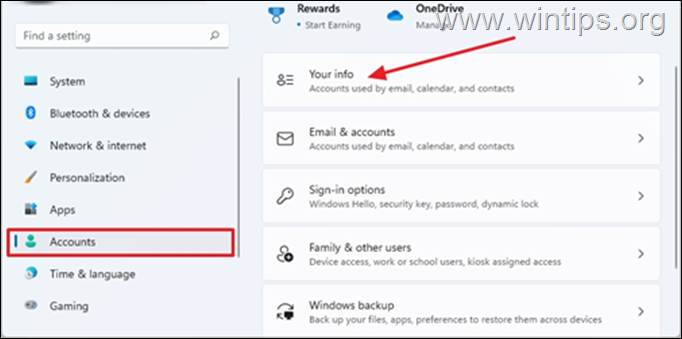
3. Tıklayın Bunun yerine yerel bir hesapla oturum açın
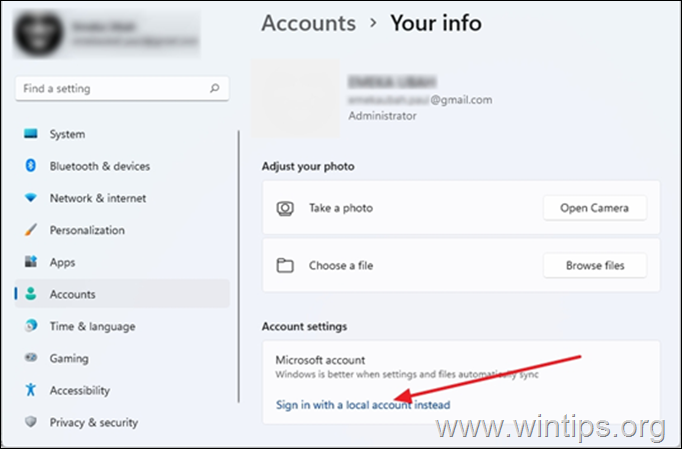
4. Yerel bir hesaba geçmek istediğinizden emin olmanızı istediğinde Sonraki .
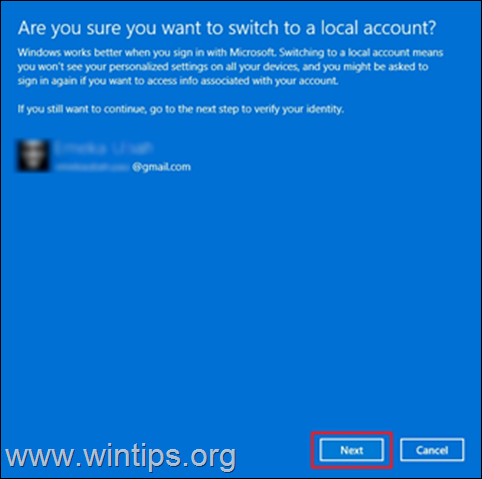
5. Microsoft hesabınızın geçerli parolasını* yazın ve ardından OK .
Not: PIN kodunuzu yazmanız istendiğinde oturum açma PIN kodunuzu girin.
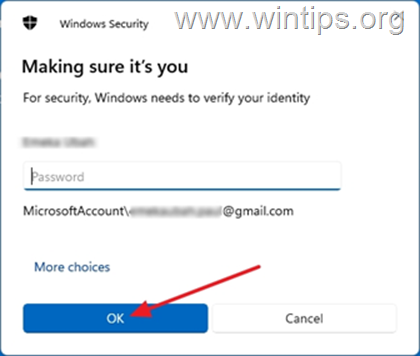
6. Ardından bir kullanıcı adı yerel hesap için ve isteğe bağlı olarak bir şifre ve şifre ipucu.* Bitirdiğinizde, tıklayın Sonraki .
Not: Kullanıcı adı zorunludur, parola ve parola ipucu ise isteğe bağlıdır.
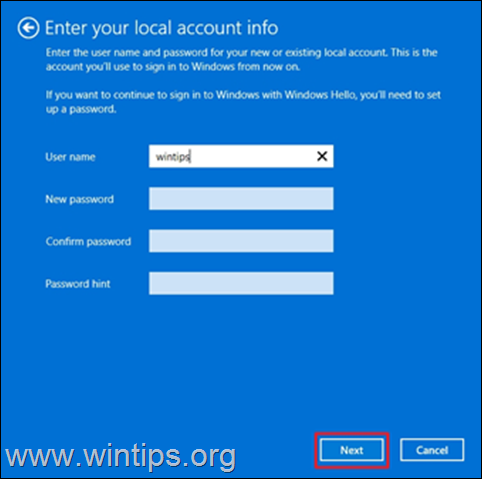
7. Son olarak, tıklayın Çıkış Yapın ve Bitirin Microsoft hesabınızla Windows'tan çıkış yapmak için.
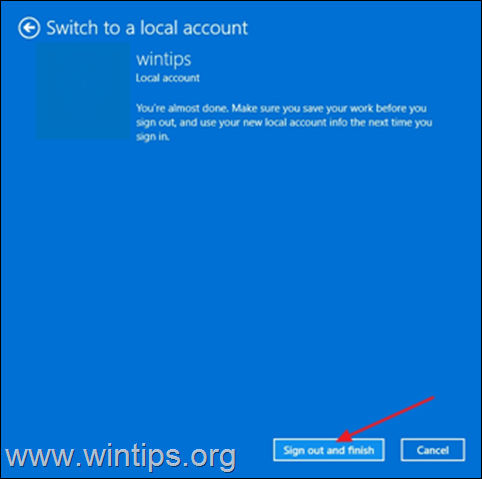
8. Şimdi, yeni oluşturduğunuz Yerel hesaba giriş yapmanız istenecektir. Oturum açın .
9. Basın Pencereler  + I tuşlarını kullanarak Windows Ayarlarını tekrar açın.
+ I tuşlarını kullanarak Windows Ayarlarını tekrar açın.
10. Seçiniz Hesaplar ve tıklayın E-postalar ve hesaplar
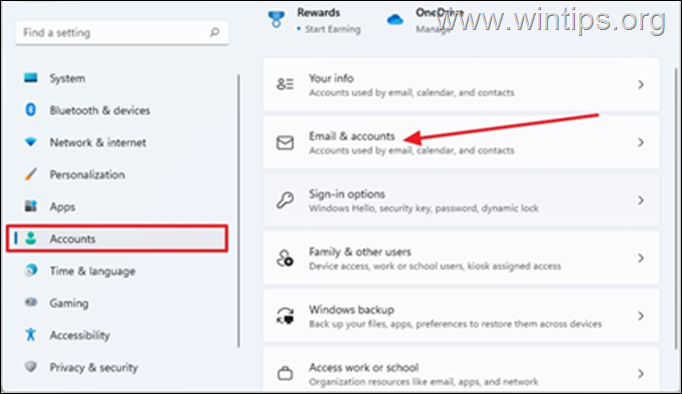
11. Tıklayınız aşağı açılır Bu kez "Kaldır" düğmesi görünür olacaktır. Kaldır.
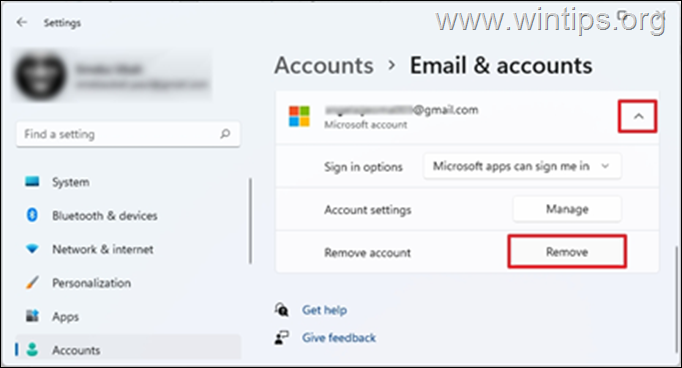
12. Hesabı kaldırmak istediğinizden emin olmanız istenecektir, tıklayın Evet
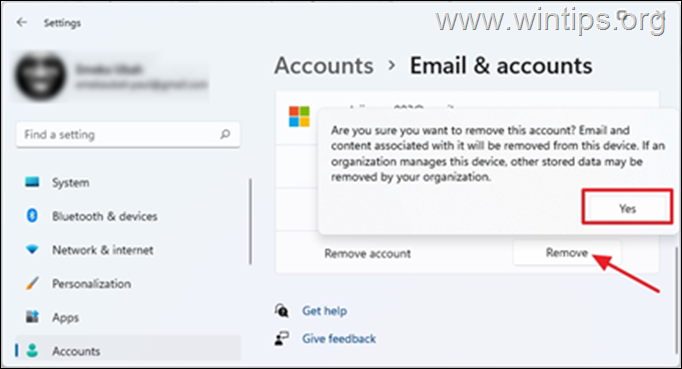
Yöntem 2: Microsoft Hesabını "İşe veya Okula Erişim "den Kaldırma
Bazı durumlarda Windows 10/11'de Microsoft Hesabınızı kaldıramazsınız, çünkü hesap "Access Work or School" hesaplarına bağlıdır. Bu durumda, "Access Work or School" seçeneklerinde MS hesabınızın bağlantısını kesmeye devam edin.
1. Basın Pencereler  + I tuşlarını aynı anda kullanarak Windows Ayarlar
+ I tuşlarını aynı anda kullanarak Windows Ayarlar
2. Seçiniz Hesaplar ve tıklayın İşe veya okula erişim
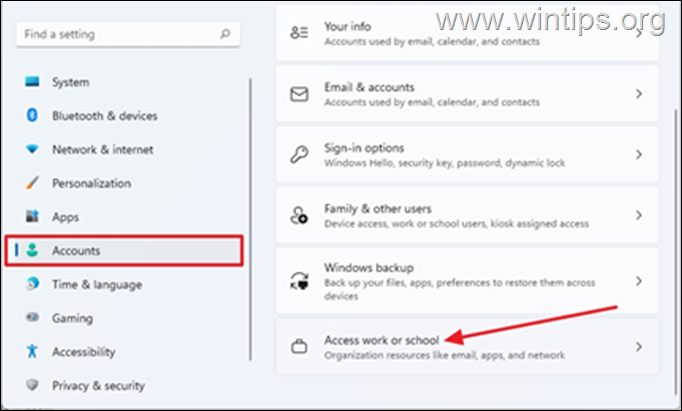
3. Tıklayınız aşağı açılır bilgisayarınıza bağlı iş veya okul MS hesabında, ardından Bağlantıyı kes. *
Not: Microsoft hesabını burada göremiyorsanız, geri dönün ve hesabın şu adreste listelenip listelenmediğini kontrol edin Aile ve diğer kullanıcılar grubuna ekleyin ve MS hesabını oradan kaldırın.
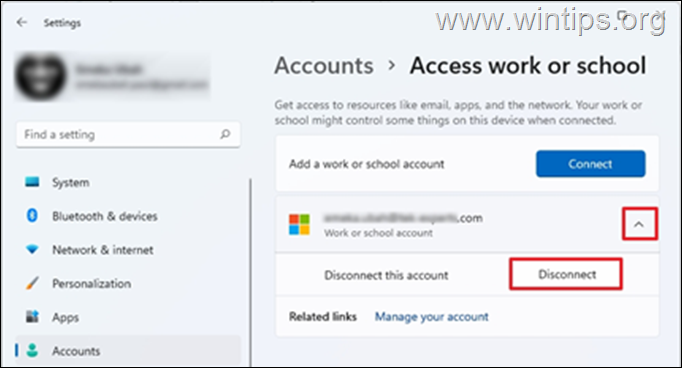
4. Bu hesabı kaldırmak isteyip istemediğinizi onaylamanız istenecektir, tıklayın Evet
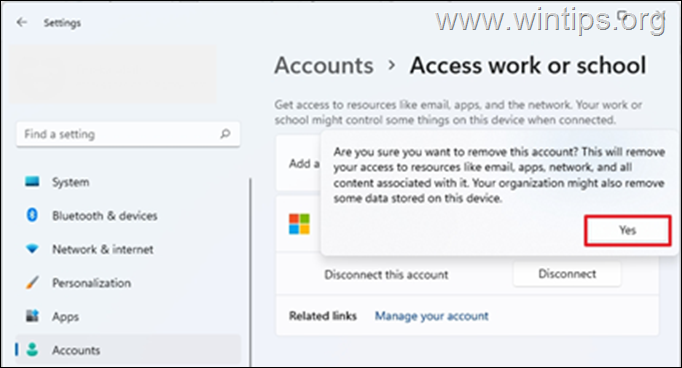
5. Bu noktada, Microsoft Hesabı kaldırılmalıdır.
Yöntem 3. Diğer Uygulamalardan Microsoft Hesabında Otomatik Olarak Oturum Açmayı Durdurun.
1. Basın Pencereler  + I tuşlarını aynı anda kullanarak Windows Ayarlarını açın.
+ I tuşlarını aynı anda kullanarak Windows Ayarlarını açın.
2. At Hesaplar seçenekleri, tıklayın Senin bilgin.
3. 'Bilgileriniz' sayfasında Tüm Microsoft uygulamalarında otomatik olarak oturum açmayı durdurun.
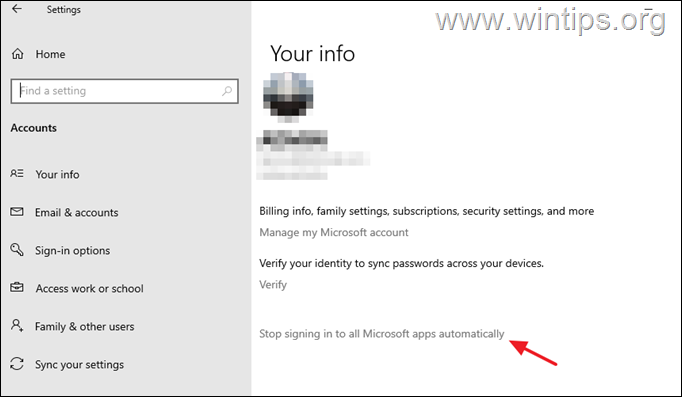
Yöntem 4: Cihazı Microsoft Hesap Ayarları sayfasından kaldırın.
Bir Microsoft Hesabını bir cihazdan kaldırmanın alternatif bir yolu, cihazı web'deki Microsoft Hesabınızın ayarlar sayfasından kaldırmaktır. Bunu yapmak için:
1. Favori web tarayıcınızı açın ve Microsoft Hesabınızda oturum açın.
2. Microsoft hesabı web sayfanız tarayıcınızda açıldığında Cihazlar üstteki tırnaklardan.
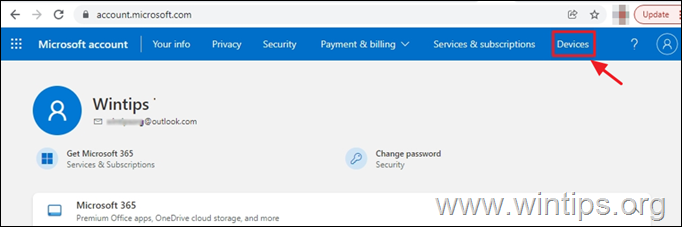
3. Şifrenizi yazarak kimliğinizi doğrulamanız istenecektir. Şifrenizi yazın ve Giriş yapın.
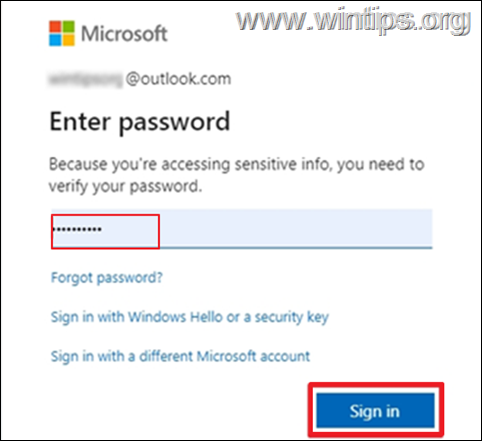
4. Cihazınızın Microsoft hesabınıza bağlı olduğunu göreceksiniz. Cihazı çıkarın
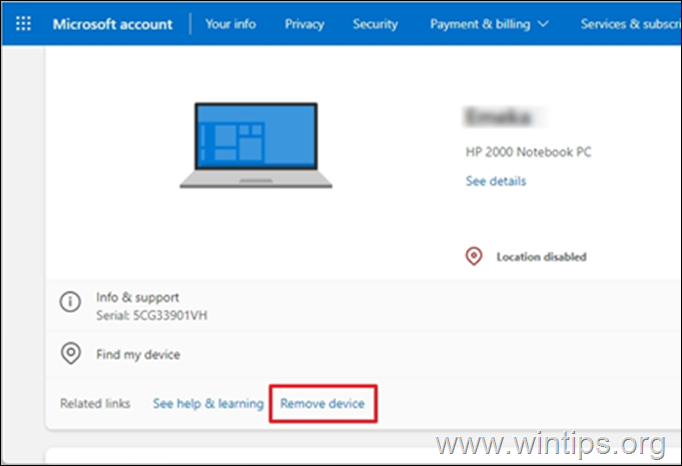
5. Hesabı kaldırmak istediğinizi onaylamanız için bir istem alacaksınız. Kutuyu işaretleyin Bu cihazı çıkarmaya hazırım, sonra seçin Kaldırmak
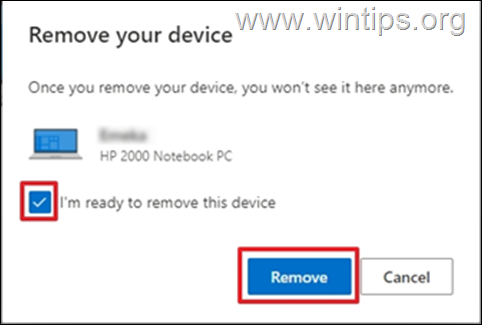
6. Cihazın kaldırıldığına dair bir onay alacaksınız. TAMAM.
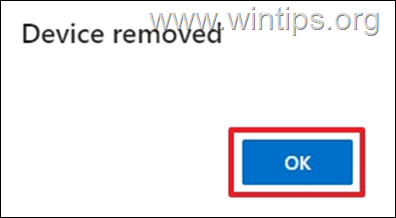
İşte bu! Hangi yöntem işinize yaradı?
Bu kılavuzun size yardımcı olup olmadığını, deneyiminizle ilgili yorumunuzu bırakarak bana bildirin. Lütfen başkalarına yardımcı olmak için bu kılavuzu beğenin ve paylaşın.

Andy Davis
Windows hakkında bir sistem yöneticisinin günlüğü





